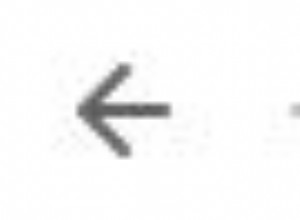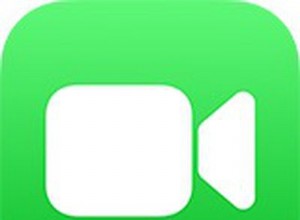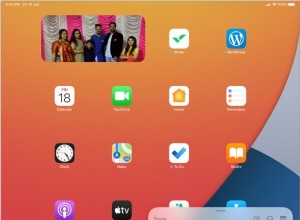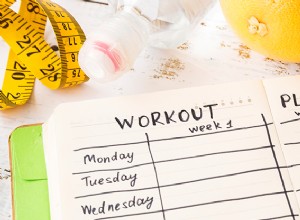هل أنت أو طفلك مدمن على جهاز iPhone الخاص بك؟ هل تريد تحديد مقدار الوقت الذي تقضيه في التحديق على الشاشة؟ لحسن الحظ ، يأتي نظام iOS مزودًا بإمكانية قفل التطبيقات على جهاز iPhone الخاص بك باستخدام رمز مرور لتقييد الوصول إليها. بمعنى أنه يمكنك تعيين إطار زمني محدد يقوم بعده هاتفك تلقائيًا بحظر الوصول إلى التطبيق حتى تقوم بإدخال رمز المرور.
يتم ذلك من خلال ميزة Screen Time وهو أمر رائع للرقابة الأبوية. ومع ذلك ، هناك أيضًا خيارات الجهات الخارجية التي توفر مزيدًا من التحكم دون الحاجة إلى كلمة مرور. هذا دليل مفصل يغطي كل شيء.
- كيفية قفل تطبيق على iPhone أو iPad برمز مرور
- كيفية قفل جميع التطبيقات على iPhone أو iPad برمز مرور
- قفل التطبيقات على iPhone باستخدام الوصول الإرشادي
- كيفية قفل التطبيقات على iPhone بدون كلمة مرور باستخدام mSpy
كيفية قفل تطبيق على iPhone أو iPad برمز مرور
قبل المضي قدمًا ، تأكد من عدم السماح لجميع التطبيقات:
- انتقل إلى الإعدادات → وقت الشاشة → مسموح به دائمًا . يحتوي قسم التطبيقات المسموح بها على أربعة تطبيقات بشكل افتراضي. هؤلاء هم الهاتف ، الرسائل ، FaceTime ، و الخرائط .
- اضغط على اللون الأحمر ( - ) باتجاه يمين التطبيقات ، متبوعًا بـ إزالة التي تنزلق من خلال اليمين.
ملاحظة: تأكد من تمكين مدة استخدام الجهاز ويتم تعيين رمز مرور مدة استخدام الجهاز. لا يمكنك إزالة تطبيق الهاتف من هذا القسم. - المس <رجوع أعلى اليمين للرجوع والنقر على فترة التوقف . شغّل زر التبديل.
- اختر الأيام والوقت المفضلين لديك لتوقف التطبيقات.
- انتقل إلى الإعدادات → شاشة الوقت
- انقر على مشاهدة كل الأنشطة يقع أسفل الرسم البياني للاستخدام مباشرة.
- في الجزء العلوي ، ستلاحظ خيار عرض الاستخدام اليومي والأسبوعي للتطبيق.
أسبوعيًا عرض مقترح لفهم أفضل.
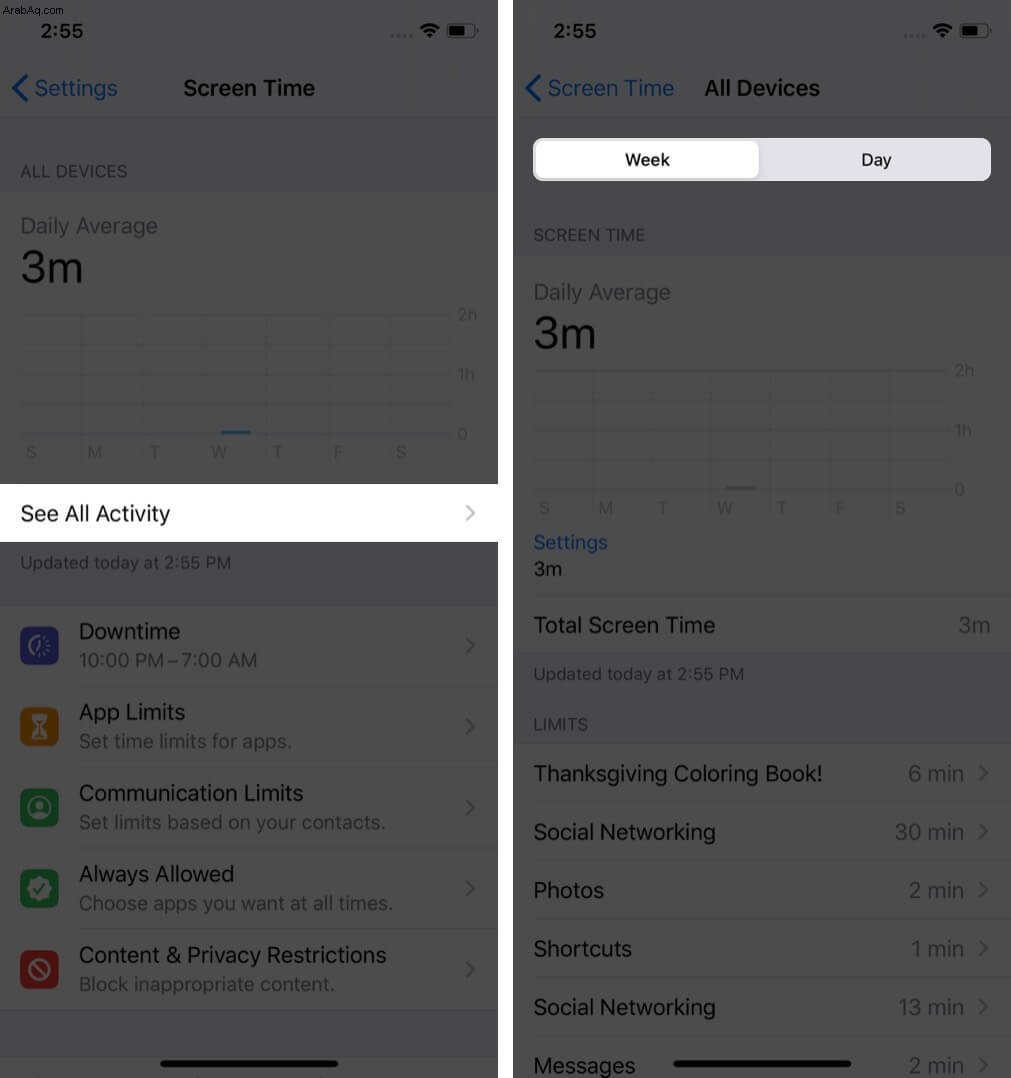
- بالتمرير لأسفل ، ستجد الأكثر استخدامًا الجزء. اختر التطبيق الذي ترغب في قفله بناءً على استخدامه.
- انقر على التطبيق الذي تريد قفله ، ثم انقر على إضافة حد .
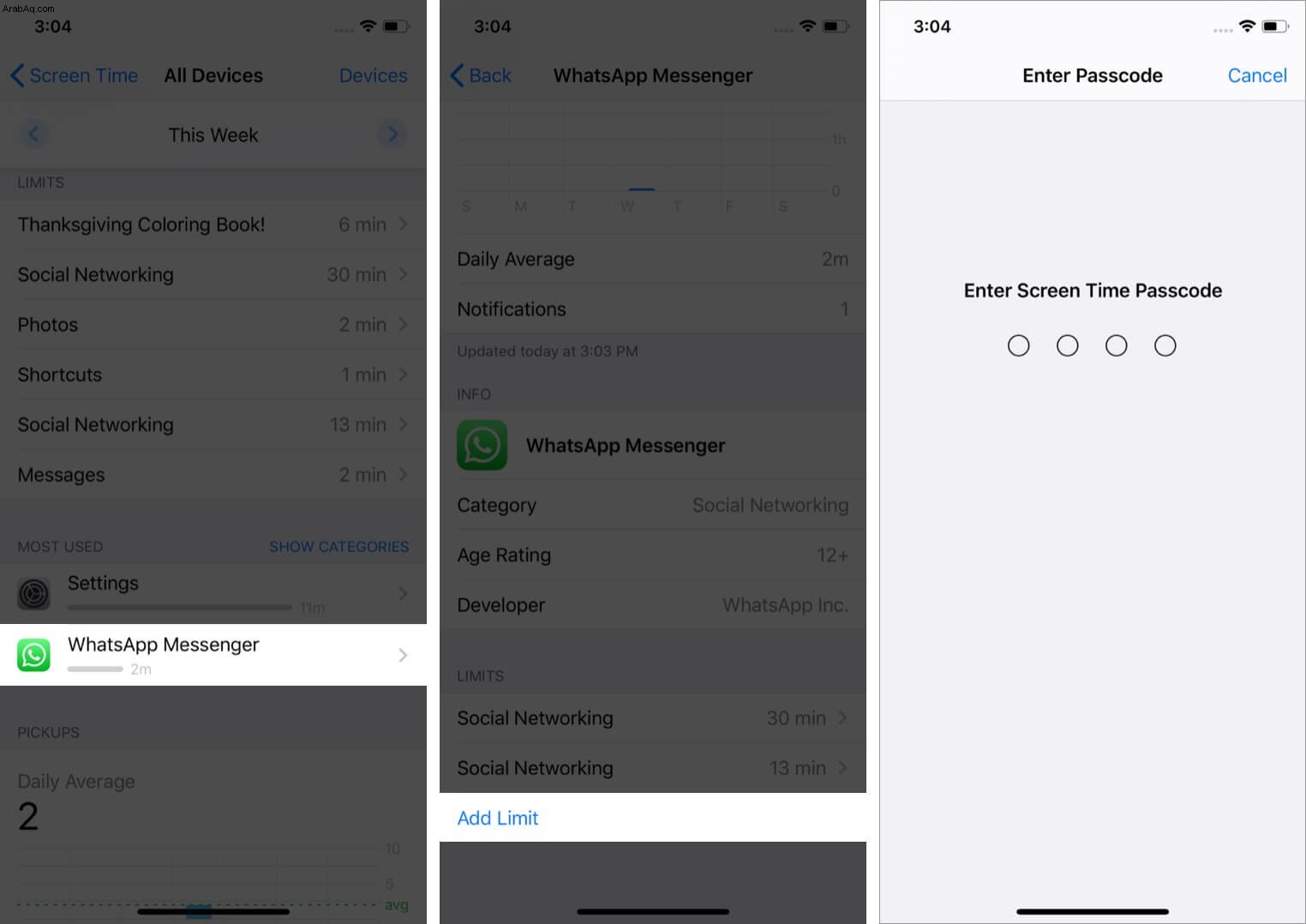
- عيّن المدة الزمنية وانقر على إضافة تقع في أعلى اليمين.
تأكد من التبديل إلى الحظر عند نهاية الحد .
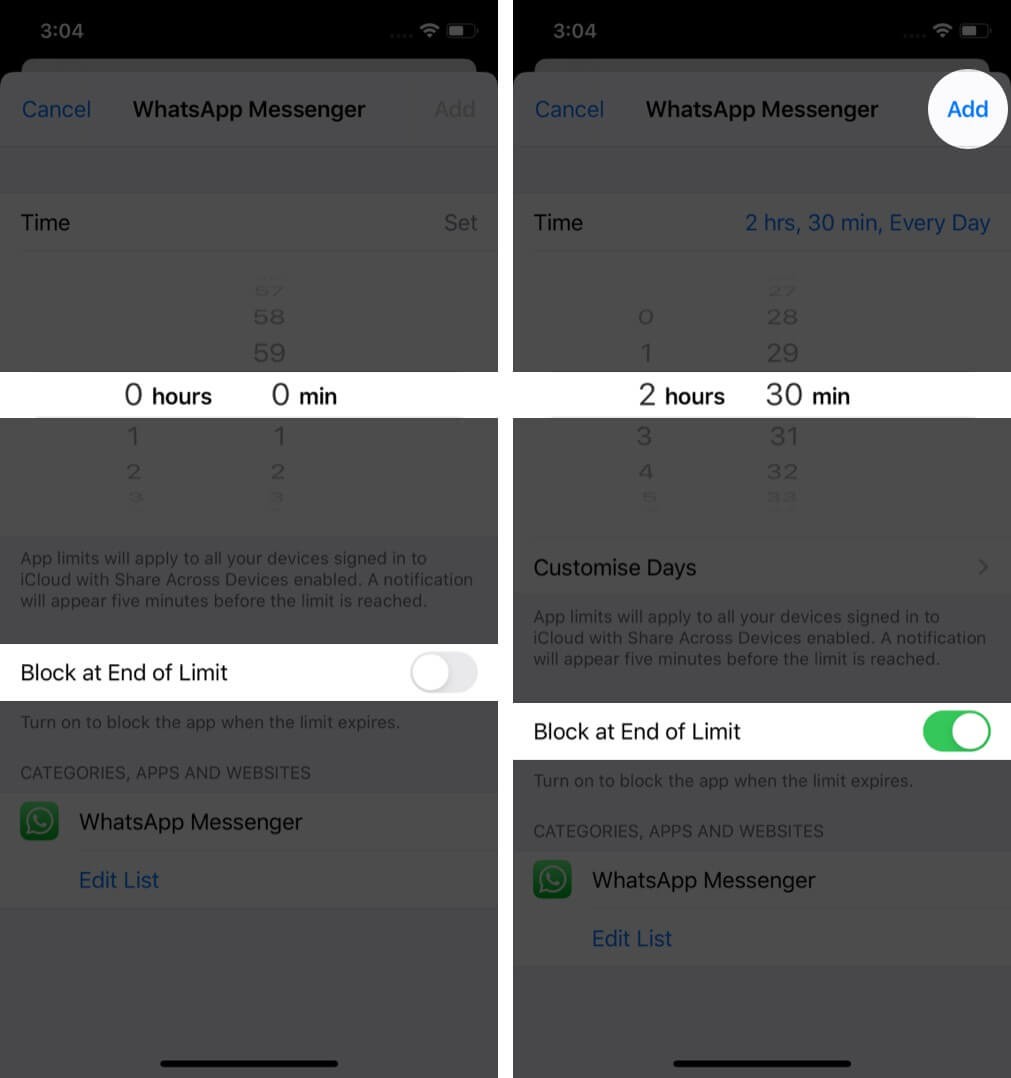
- تابع نفس العملية للتطبيقات الأخرى التي تريد قفلها.
هذا كل ما عليك فعله لقفل تطبيقات معينة على جهاز iPhone الخاص بك.
كيفية قفل جميع التطبيقات في iPhone أو iPad برمز مرور
- ابدأ تشغيل الإعدادات من الشاشة الرئيسية لجهاز iPhone وانقر على مدة استخدام الجهاز .

- انقر على حدود التطبيق متبوعًا بإضافة حد.
- أدخل رمز مرور وقت الشاشة ، إذا طُلب منك ذلك.
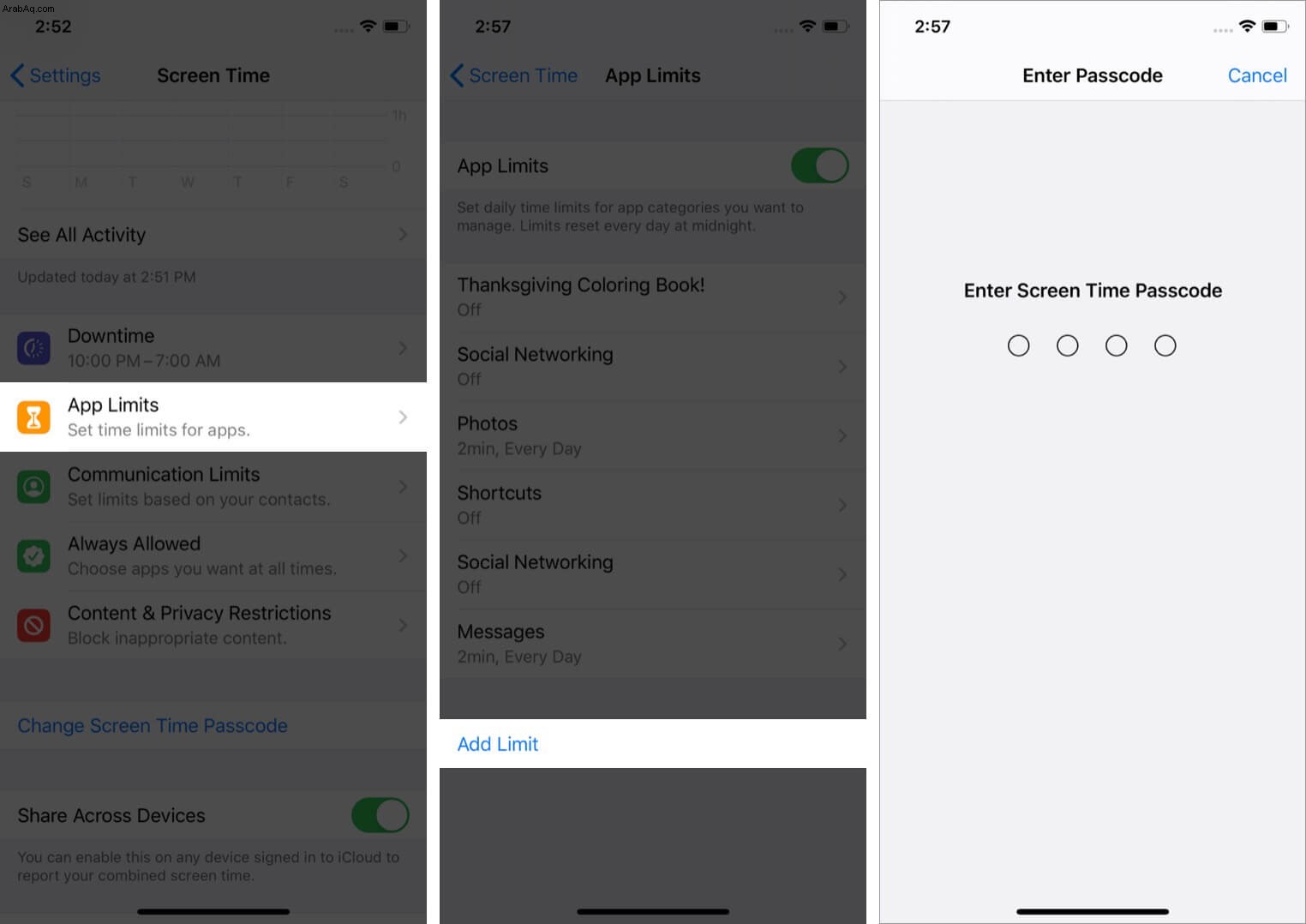
- الآن ، حدد جميع التطبيقات والفئات .
- انقر على التالي في أعلى اليمين.
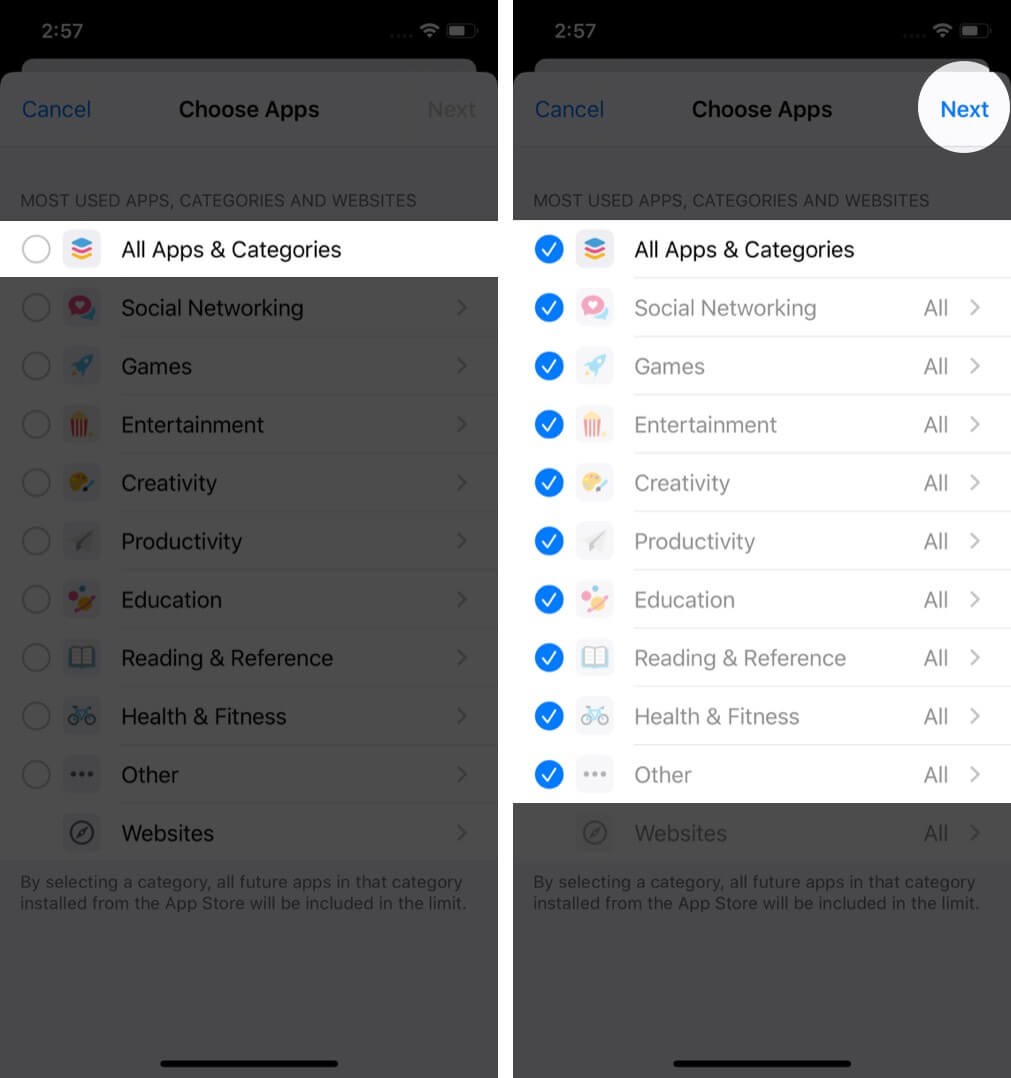
- اختر الحد الزمني المطلوب. بعد ذلك ، شغّل خيار الحظر عند نهاية الحد .
- أخيرًا ، انقر على إضافة .
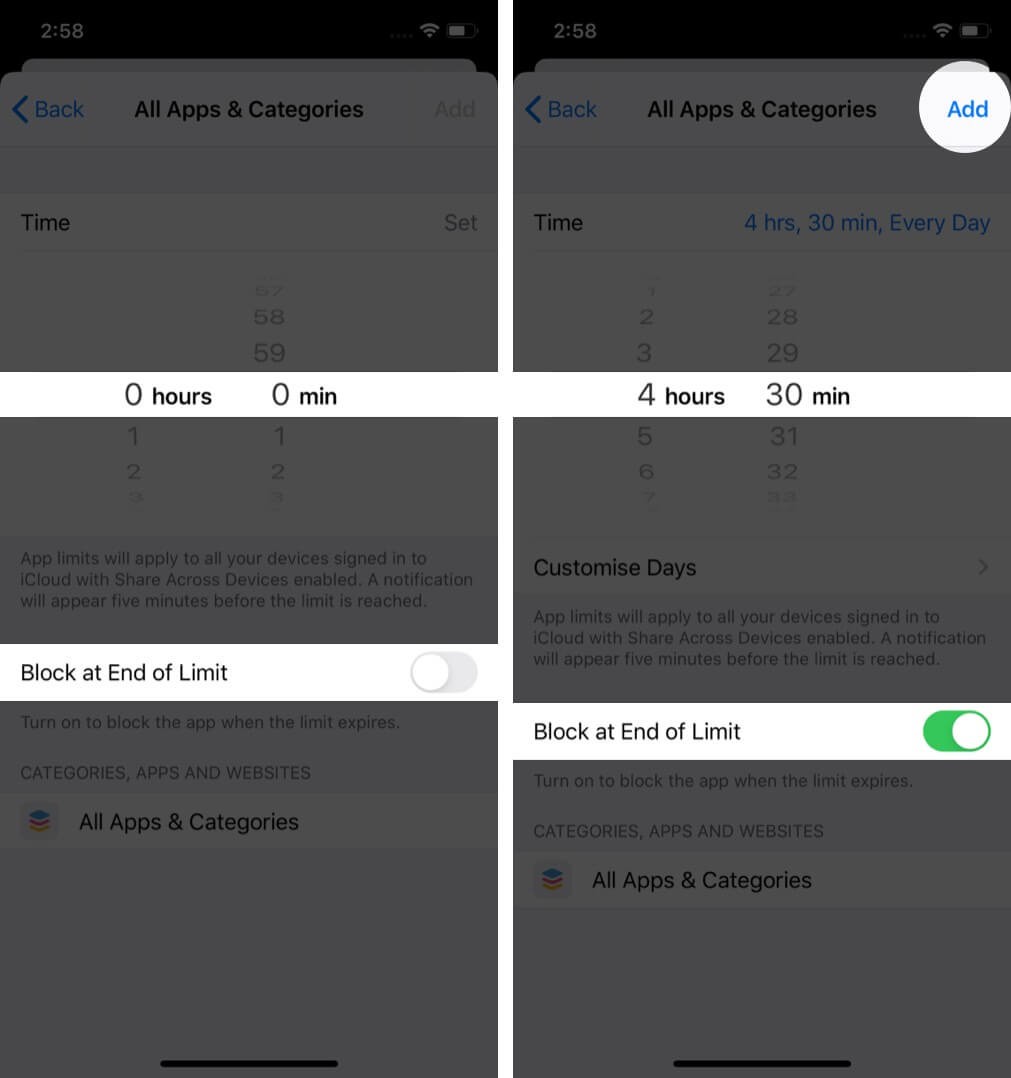
قفل التطبيقات على iPhone باستخدام الوصول الإرشادي
- افتح الإعدادات → اضغط على إمكانية الوصول .
- مرر لأسفل وانقر على الدخول الإرشادي .
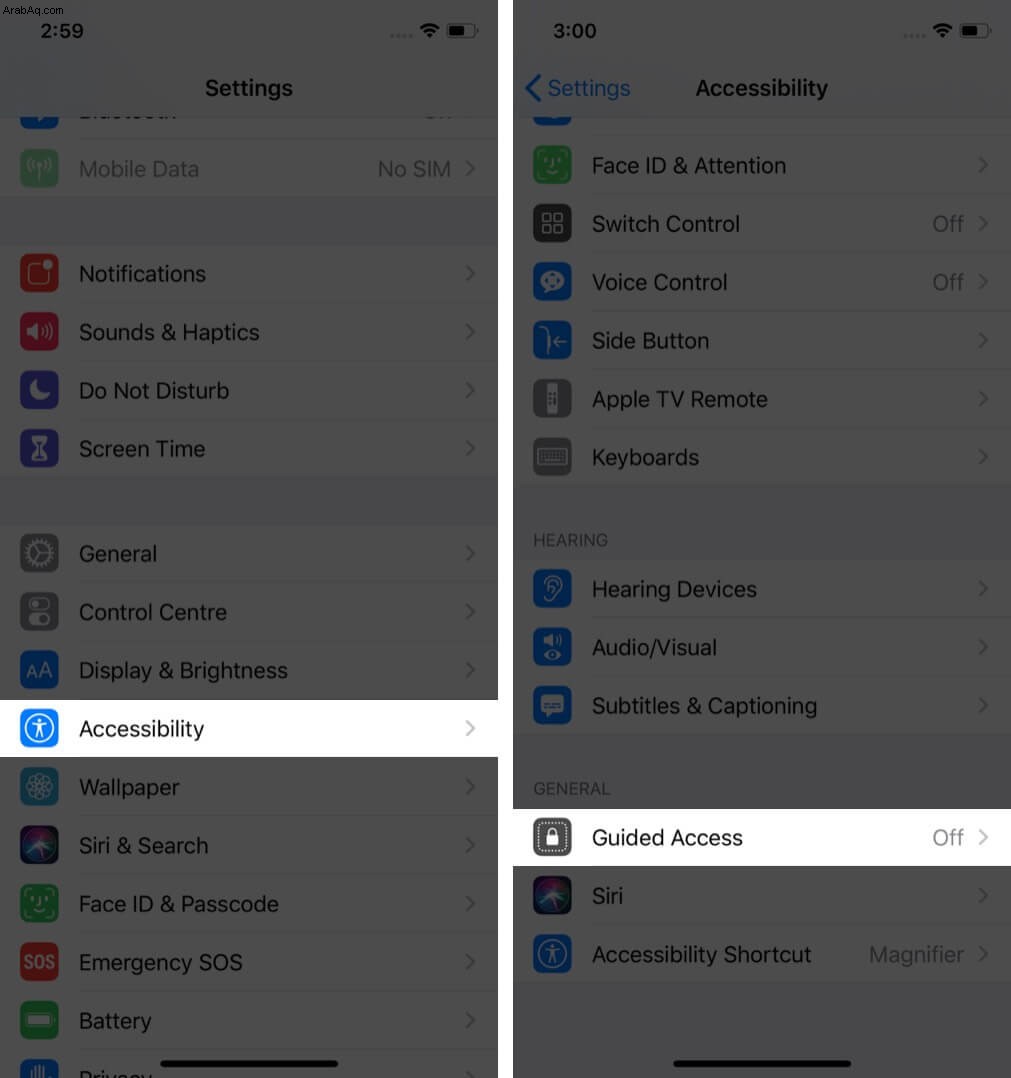
- التبديل إلى الدخول الإرشادي واضغط على إعدادات رمز المرور .
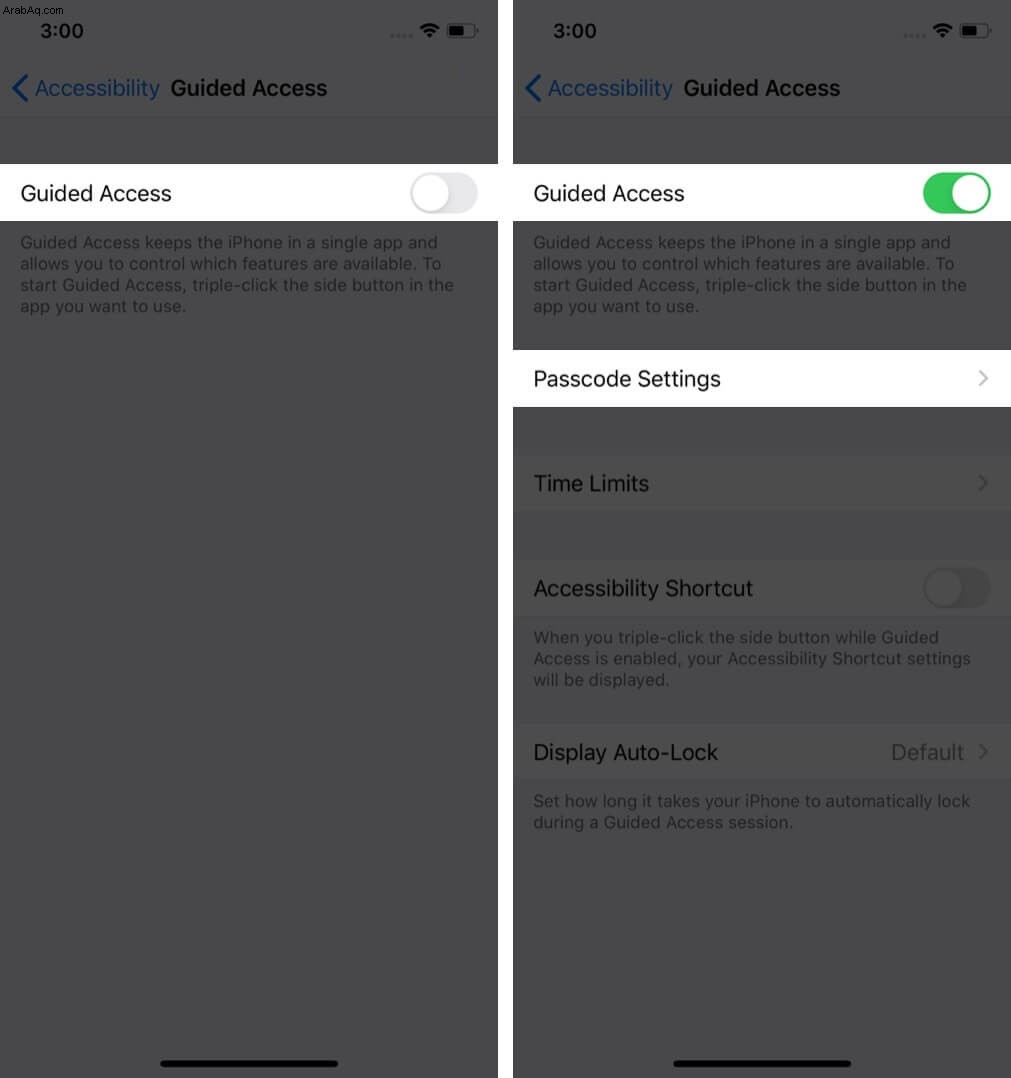
- انقر على تعيين رمز الدخول الإرشادي وأدخل رمز المرور المطلوب المكون من 4 أرقام لتمكينه.
- اختياري :يمكنك أيضًا تمكين Touch ID / Face ID كطريقة لإنهاء الوصول الإرشادي.
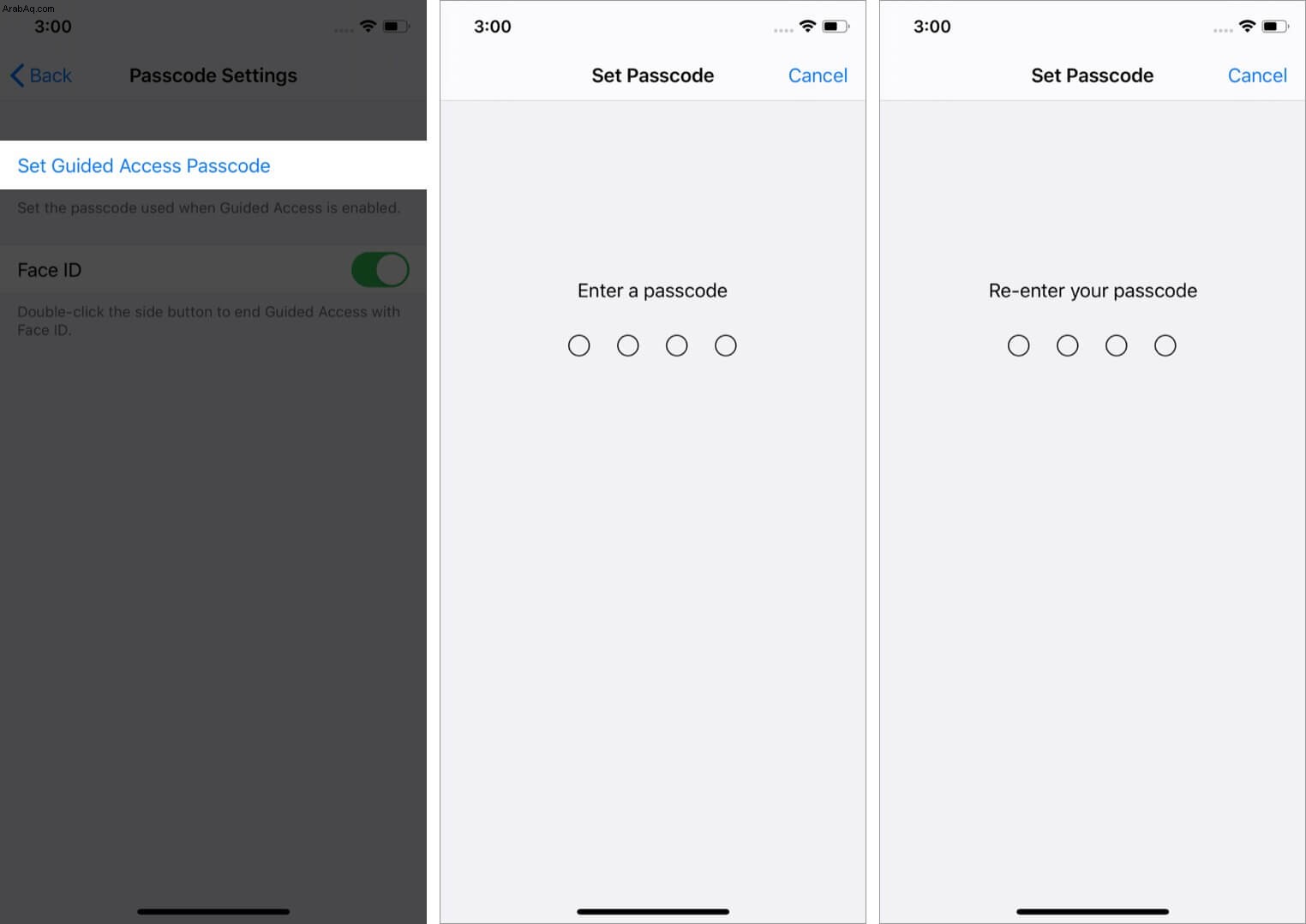
كيفية بدء جلسة وصول إرشادية
- افتح أي تطبيق
- بعد ذلك ، اسأل Siri "تشغيل الوصول الإرشادي". أو اضغط على زر الصفحة الرئيسية / الزر الجانبي ثلاث مرات.
- انقر على الدخول الإرشادي إذا رأيت قائمة منزلقة.
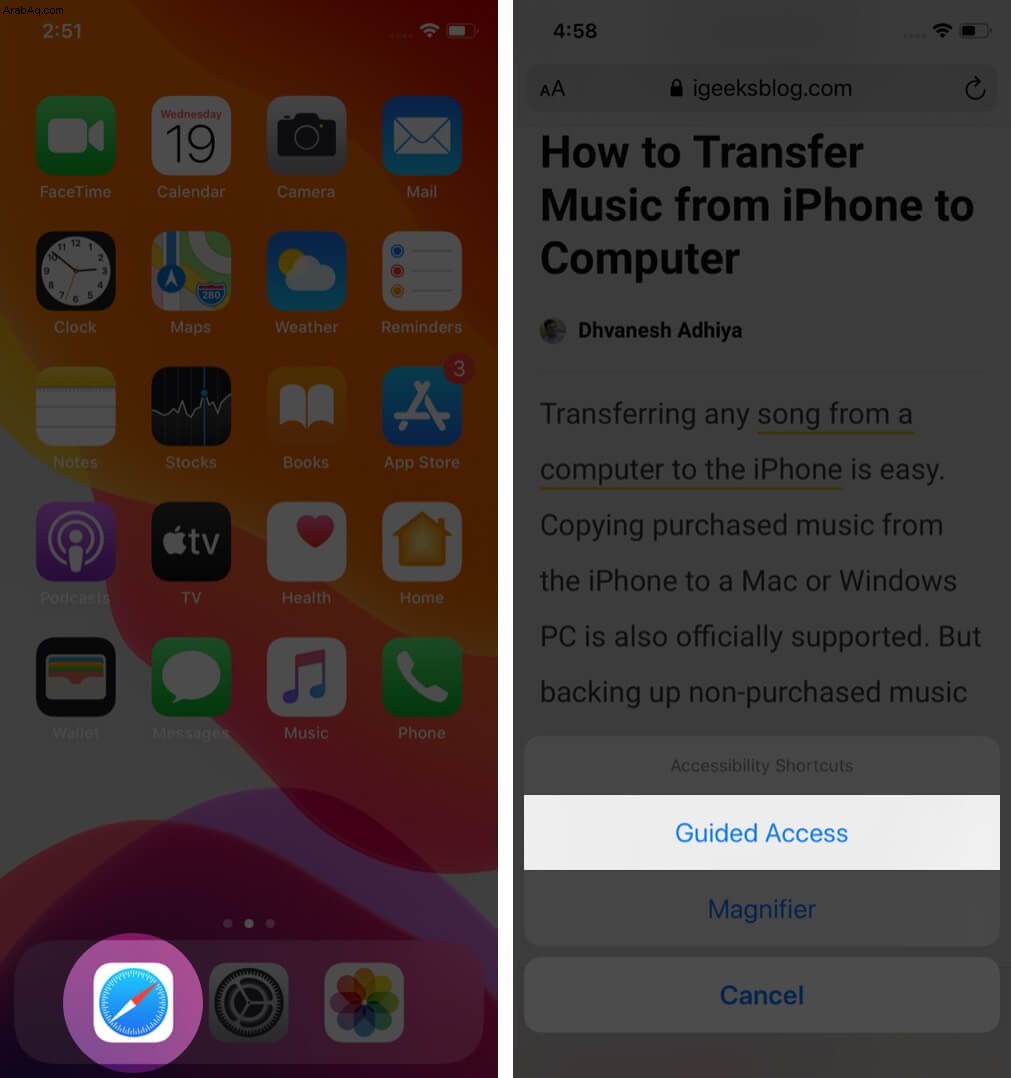
- اختياري :لمنع أجزاء من الشاشة من العمل ، استخدم إصبعك لإنشاء دائرة أو أي شكل مغلق. استخدم النقاط الموجودة على الجزء الرمادي المحدد لتحقيق النتيجة المرجوة. اضغط على الصليب ( x ) زر إذا كنت تريد إزالته. عندما يكون الوصول الإرشادي قيد التشغيل ، لن تسجل هذه المنطقة المحددة أي لمسة وستظل باللون الرمادي.
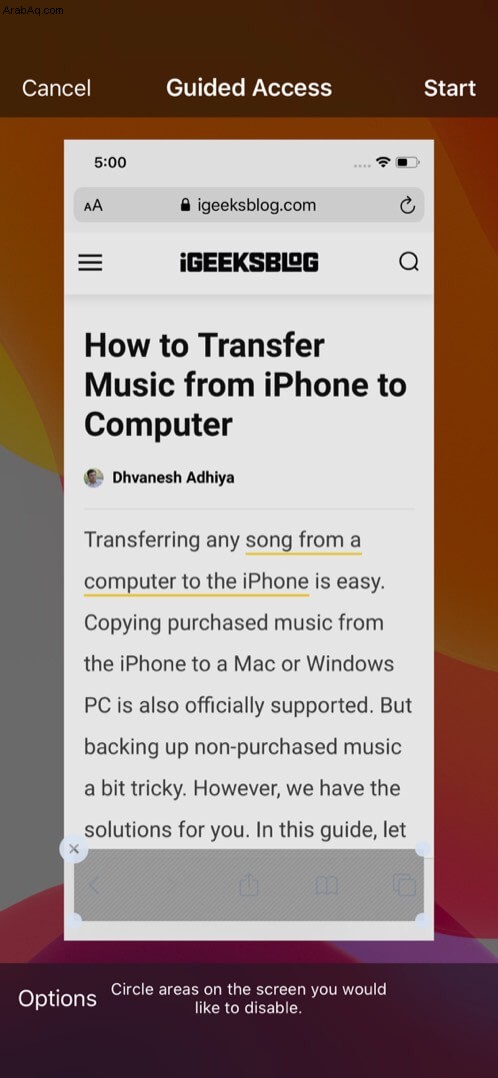
- اختياري :اضغط على خيارات في الجزء السفلي الأيسر لاختيار الميزات التي تريد إتاحتها. ( الحركة ، لوحات المفاتيح ، و اللمس بشكل افتراضي. ولكن يمكنك تعطيلها.) وبالمثل ، إذا قمت بتمكين الزر الجانبي ، سيسمح لك بقفل الجهاز أثناء الوصول الإرشادي. في حالة التبديل إلى أزرار الصوت ، سيسمح لك بتغيير مستوى الصوت من شاشة الوصول الإرشادي. تحصل على هذه الفكرة، أليس كذلك؟
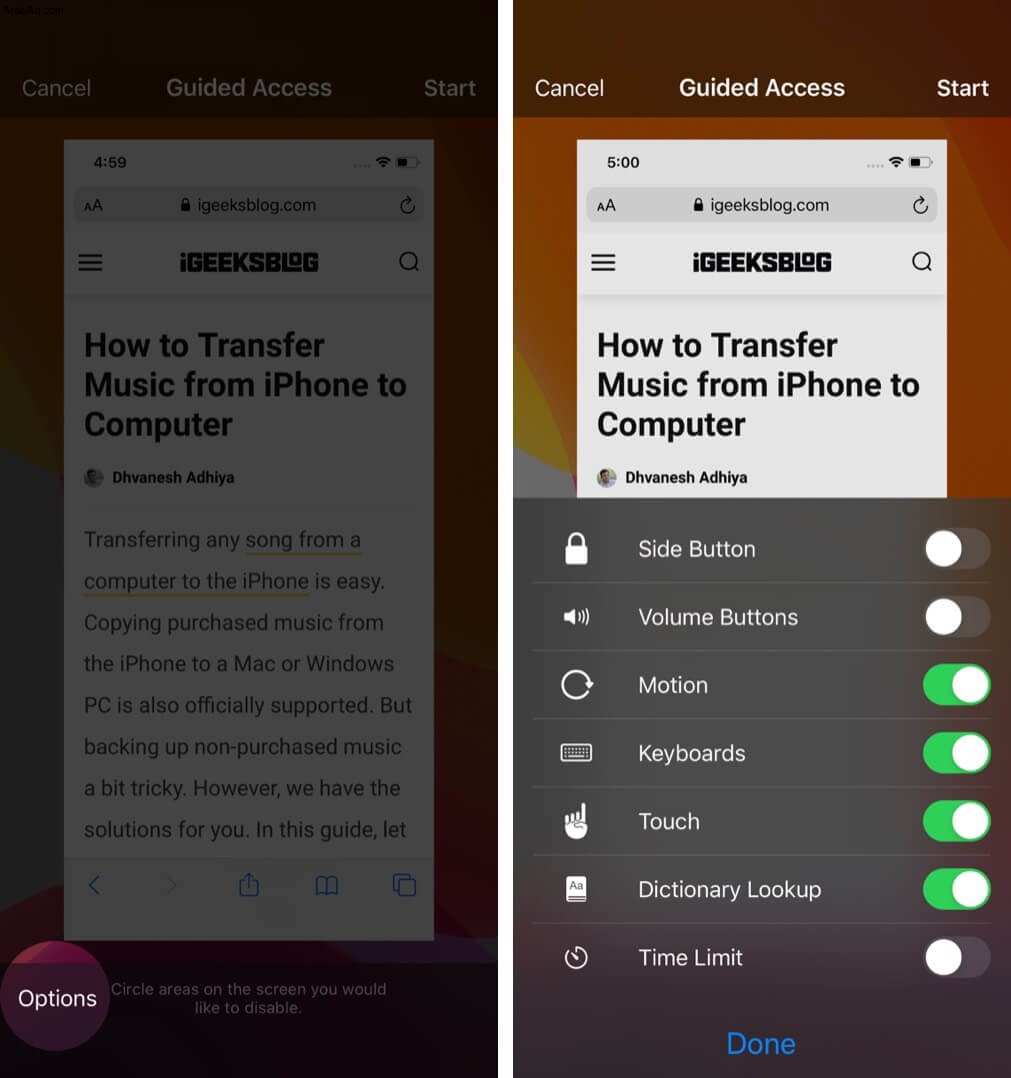
- أخيرًا ، انقر على بدء الموجود في الزاوية اليمنى العليا لبدء الوصول الإرشادي.
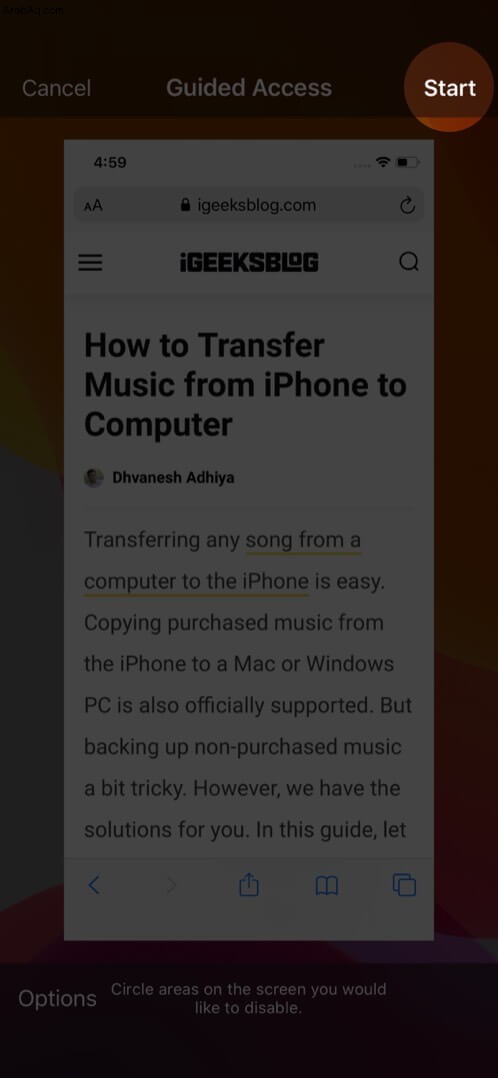
كيفية إنهاء الوصول الإرشادي؟
هناك طريقتان للقيام بذلك.
- اضغط على زر الصفحة الرئيسية / الزر الجانبي ثلاث مرات. بعد ذلك ، أدخل رمز مرور الوصول الإرشادي الخاص بك. أخيرًا ، انقر على إنهاء في أعلى اليسار.
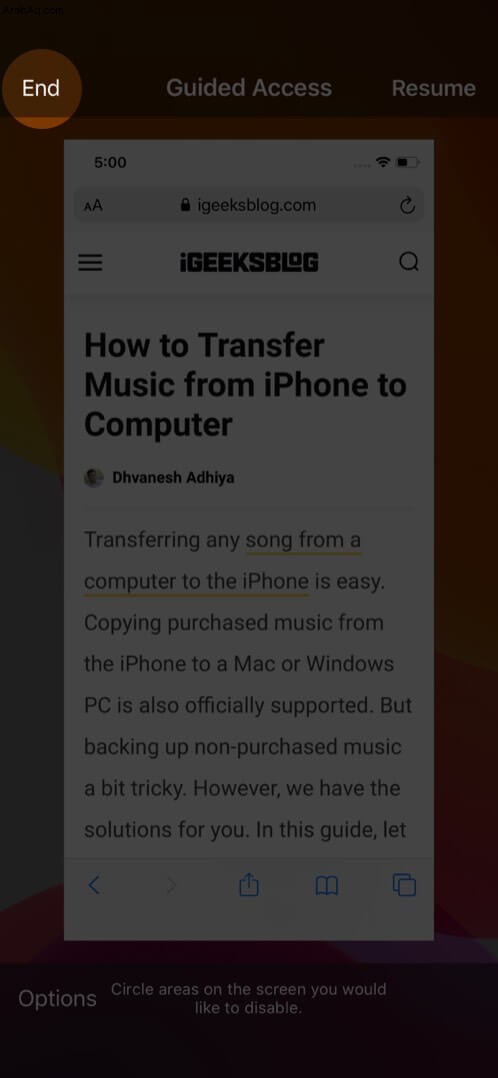
- هل قمت بتمكين خيار Touch ID / Face ID أثناء الخطوات الأولية؟ إذا كان الأمر كذلك ، هناك طريقة أخرى لإنهاء الوصول الإرشادي وهي استخدام هذه. على أجهزة iPhone المزودة بـ Touch ID ، اضغط عليه مرتين وقم بالتأكيد باستخدام بصمة إصبعك. على أجهزة iPhone المزودة بمعرف الوجه ، أمسك بالجهاز أمام وجهك واضغط على الزر الجانبي مرتين.
ملاحظة : إذا واجهتك مشكلة في وضع الوصول الإرشادي ، فاضطر لإعادة تشغيل جهاز iPhone للخروج من هذا الوضع.
كيفية قفل التطبيقات على iPhone بدون كلمة مرور باستخدام mSpy
mSpy هو تطبيق رقابة أبوية أنيق يمكنه مساعدتك في قفل التطبيقات على جهاز تراقبه ، مثل هاتف طفلك.
من المفيد حظر وصول الأطفال إلى تطبيقات المراسلة والوسائط الاجتماعية المشتتة للانتباه. بالإضافة إلى ذلك ، من السهل جدًا إعداده ويأتي مزودًا بمجموعة من الميزات الأخرى مثل التتبع الجغرافي للهاتف ومراقبة المكالمات والرسائل وما إلى ذلك. وإليك كيفية استخدام mSpy لقفل الوصول إلى التطبيقات على هاتف طفلك:
- سجل للحصول على حساب mSpy.
- تنزيل تطبيق mSpy Lite على جهاز iPhone الخاص بك.
- اتبع الإرشادات التي تظهر على الشاشة من أجل ربط جهاز بالمراقبة.
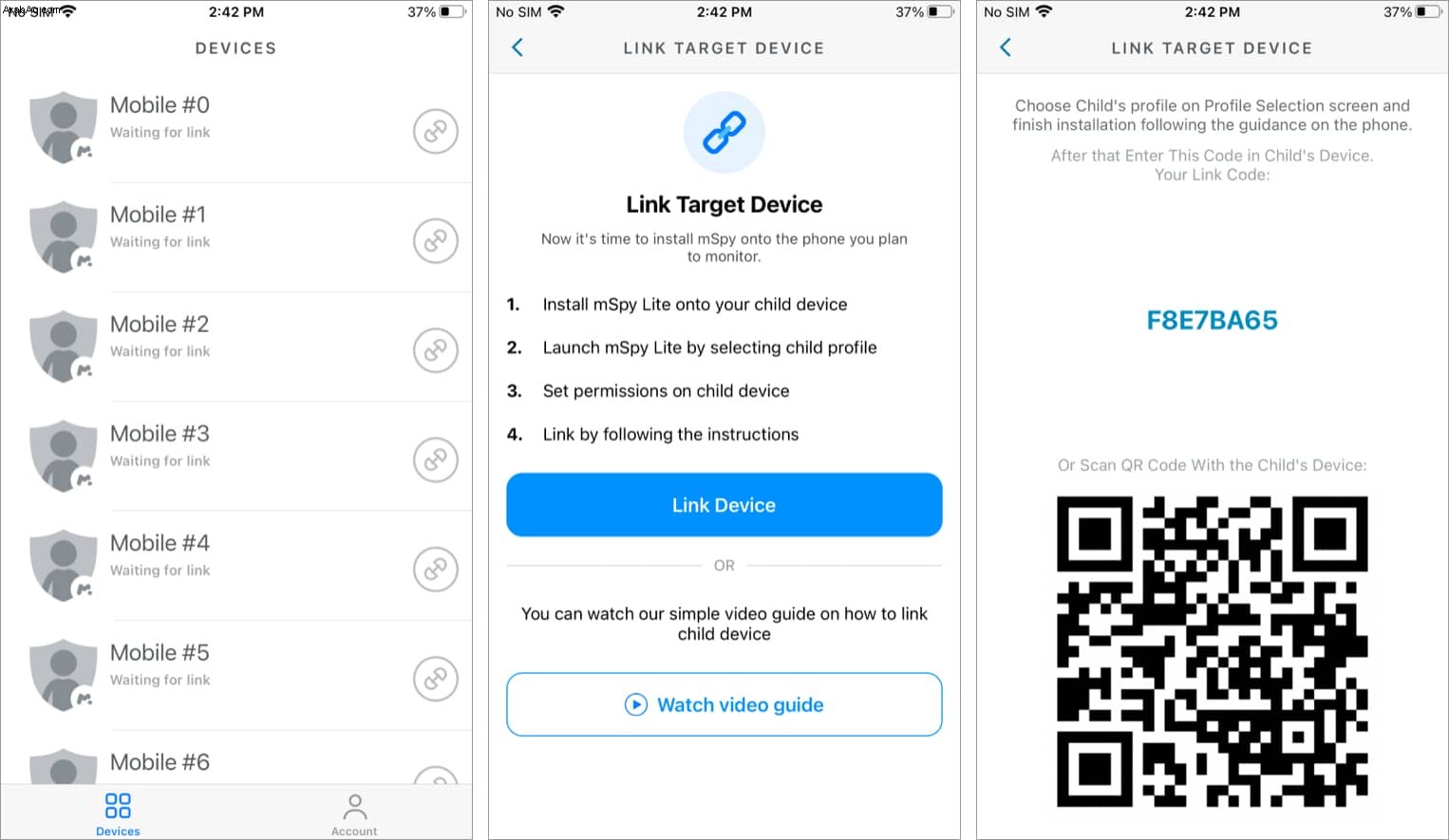
- بمجرد ربط جهاز طفلك ، افتح متصفحًا على جهاز الكمبيوتر الخاص بك وقم بتسجيل الدخول إلى حسابك على mSpy.com.
- في الجزء العلوي غادر ، حدد جهاز طفلك.
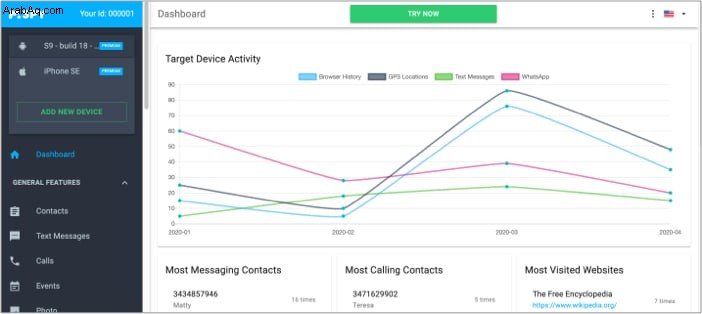
- مرر لأسفل وحدد حظر التطبيقات .
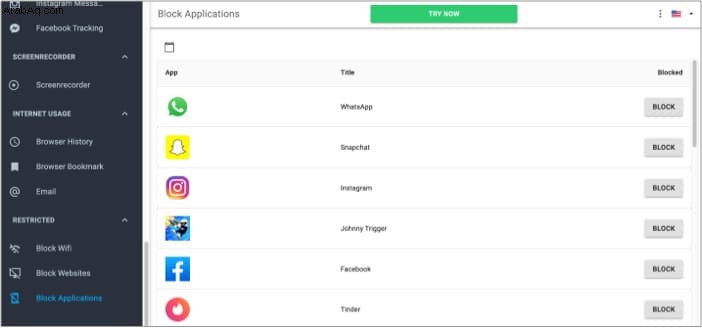
- من هنا ، يمكنك تحديد التطبيقات التي تريد حظرها ، مثل WhatsApp ، Snapchat و Instagram ، إلخ.
لن يتمكن طفلك من الوصول إلى التطبيقات المحظورة. يمكنك تغيير هذا في أي وقت تريد.
السعر :21.00 دولارًا شهريًا للخطة الشهرية أو 5.00 دولارات شهريًا للخطة السنوية
يلخص ذلك الطرق الأكثر شيوعًا لقفل التطبيقات على جهاز iPhone الخاص بك باستخدام رمز مرور. بالإضافة إلى ذلك ، يمكنك أيضًا استخدام Touch ID أو Face ID لقفل التطبيقات المتوافقة مثل WhatsApp و Dropbox وما إلى ذلك.
إذا كان لديك أي أسئلة ، فأعلمني بذلك في التعليقات أدناه. يسعدني تقديم المساعدة.
يمكنك أيضًا الاستمتاع بقراءة المشاركات أدناه:
- كيفية استخدام مركز التحكم على iPhone
- كيفية استخدام تطبيق Health على iPhone
- خطوات لتجاوز قفل التنشيط على iPhone و iPad
- كيفية إعادة تعيين رمز مرور iPhone المنسي دون فقدان البيانات